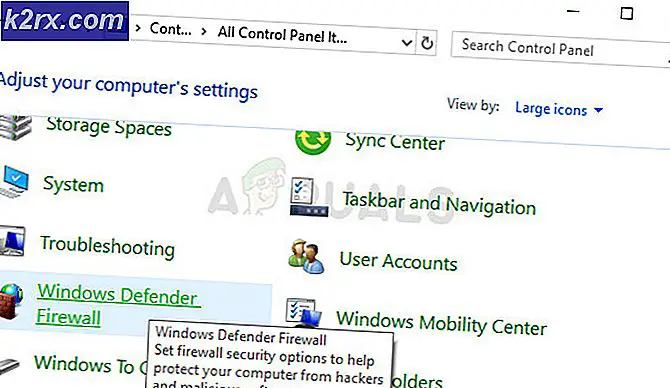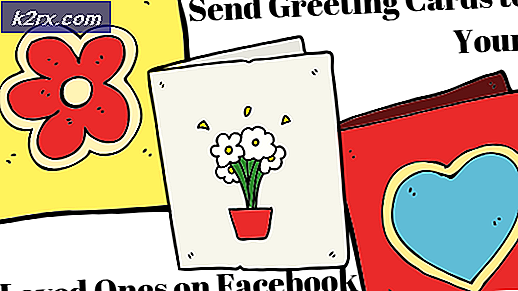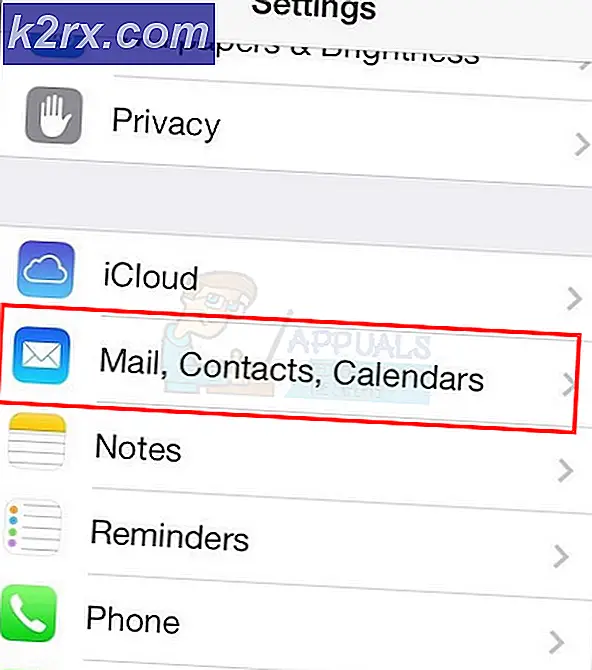วิธีการแก้ไข Windows Store Error 0x80073cf0 ใน Windows 8 และ 10
0x80073cf0 เป็นข้อผิดพลาดกับ Windows Store ซึ่งมักเกี่ยวข้องกับแคช อาการที่น่าสังเกตมากที่สุดคือคุณไม่สามารถอัปเดตหรือดาวน์โหลดแอปพลิเคชันใหม่แม้ว่าคุณจะรีสตาร์ทอุปกรณ์
นี้เกิดขึ้นสำหรับผู้ใช้ Windows 8, 8.1 และ 10 เนื่องจากพวกเขาทั้งหมดใช้ Windows Store ปัญหาอาจปรากฏขึ้นพร้อมกับแอปพลิเคชันต่างๆซึ่งคาดว่าจะเป็นเพราะปัญหาอยู่ในตัวของสโตร์ไม่ใช่แอปโดยเฉพาะ บางคนคิดว่าเป็นปัญหาเกี่ยวกับการเชื่อมต่อหรือเซิร์ฟเวอร์ แต่ปัญหานี้ไม่ใช่สิ่งที่สามารถแก้ไขได้หากคุณให้เวลา
มีโซลูชันหนึ่งที่ได้รับการพิสูจน์แล้วว่าช่วยให้ผู้ใช้จำนวนมากและมีสองวิธีที่คุณสามารถดำเนินการได้ อ่านต่อเพื่อดูวิธีแก้ปัญหานี้และอัปเดตแอปรวมทั้งดาวน์โหลดแอปพลิเคชันใหม่โดยไม่มีปัญหาใด ๆ
รีสตาร์ท Windows Update และดูแลเนื้อหาใน SoftwareDistribution
การเริ่มบริการ Windows Update ใหม่และการจัดการกับเนื้อหาในโฟลเดอร์ SoftwareDistribution เป็นวิธีแก้ไขปัญหาจำนวนมากสำหรับ Windows Store และนี่เป็นหนึ่งในปัญหาเหล่านี้ การทำเช่นนี้ค่อนข้างง่ายไม่ว่าคุณต้องการจะใช้วิธีใด
ทางเลือกที่ 1: ผ่าน Command Prompt
- เปิด Command Prompt (ผู้ดูแลระบบ) โดยการกดปุ่ม Windows บนแป้นพิมพ์และพิมพ์ใน cmd คลิกขวา ที่ผลและเลือก Run as administrator
- ภายใน Command Prompt ให้พิมพ์คำสั่งต่อไปนี้และกด Enter ที่แป้นพิมพ์เพื่อดำเนินการแต่ละคำสั่ง ตรวจสอบให้แน่ใจว่ารอให้คำสั่งถูกดำเนินการก่อนดำเนินการต่อไป
หยุดสุทธิ wuauserv
เปลี่ยนชื่อ c: \ windows \ SoftwareDistribution softwaredistribution.old
PRO TIP: หากปัญหาเกิดขึ้นกับคอมพิวเตอร์หรือแล็ปท็อป / โน้ตบุ๊คคุณควรลองใช้ซอฟต์แวร์ Reimage Plus ซึ่งสามารถสแกนที่เก็บข้อมูลและแทนที่ไฟล์ที่เสียหายได้ วิธีนี้ใช้ได้ผลในกรณีส่วนใหญ่เนื่องจากปัญหาเกิดจากความเสียหายของระบบ คุณสามารถดาวน์โหลด Reimage Plus โดยคลิกที่นี่net start wuauserv
- เมื่อคุณรันคำสั่งทั้งสามคำแล้วคุณสามารถปิดพรอมต์คำสั่งได้ คุณสามารถลองอัปเดตหรือดาวน์โหลดแอปได้ในขณะนี้พวกเขาควรจะทำงานได้โดยไม่มีปัญหาใด ๆ
ทางเลือกที่ 2: ผ่านเครื่องมือบริการ
- เปิดเครื่องมือ บริการ โดยการกด Windows และ R บนแป้นพิมพ์โดยพิมพ์ บริการ msc และคลิก ตกลง หรือกด Enter บนแป้นพิมพ์ของคุณ
- ค้นหา Windows Update คลิกขวา และเลือก หยุด
- ไปที่โฟลเดอร์ Windows ของคุณ - คุณจะพบไดรฟ์หรือพาร์ติชันที่มีการติดตั้งระบบปฏิบัติการของคุณ ภายในมี SoftwareDistribution เปิด และ ลบ ทุกอย่างภายใน
- กลับไปที่เครื่องมือ บริการ และ คลิกขวา ที่บริการ Windows Update อีกครั้ง เลือก เริ่ม จากเมนู ไปข้างหน้าและลองดาวน์โหลดหรืออัปเดตแอปอีกครั้ง
Windows Store เป็นวิธีที่ Microsoft อนุญาตให้คุณดาวน์โหลดแอปพลิเคชันจำนวนมากโดยไม่ต้องกังวลกับการติดตั้งแอพพลิเคชันเนื่องจากอาจเป็นปัญหาบางครั้ง อย่างไรก็ตามยังคงมีข้อบกพร่องและข้อผิดพลาดจำนวนมากเช่นนี้ซึ่งมักจะคัดท้ายผู้ใช้ให้พ้นจากการใช้งาน หากคุณประสบปัญหานี้เพียงทำตามขั้นตอนในวิธีการด้านบนและคุณจะสามารถใช้งานได้ทันที
PRO TIP: หากปัญหาเกิดขึ้นกับคอมพิวเตอร์หรือแล็ปท็อป / โน้ตบุ๊คคุณควรลองใช้ซอฟต์แวร์ Reimage Plus ซึ่งสามารถสแกนที่เก็บข้อมูลและแทนที่ไฟล์ที่เสียหายได้ วิธีนี้ใช้ได้ผลในกรณีส่วนใหญ่เนื่องจากปัญหาเกิดจากความเสียหายของระบบ คุณสามารถดาวน์โหลด Reimage Plus โดยคลิกที่นี่